Visual Scripting のインターフェース
Visual Scripting の主要なウィンドウは Graph ウィンドウです。
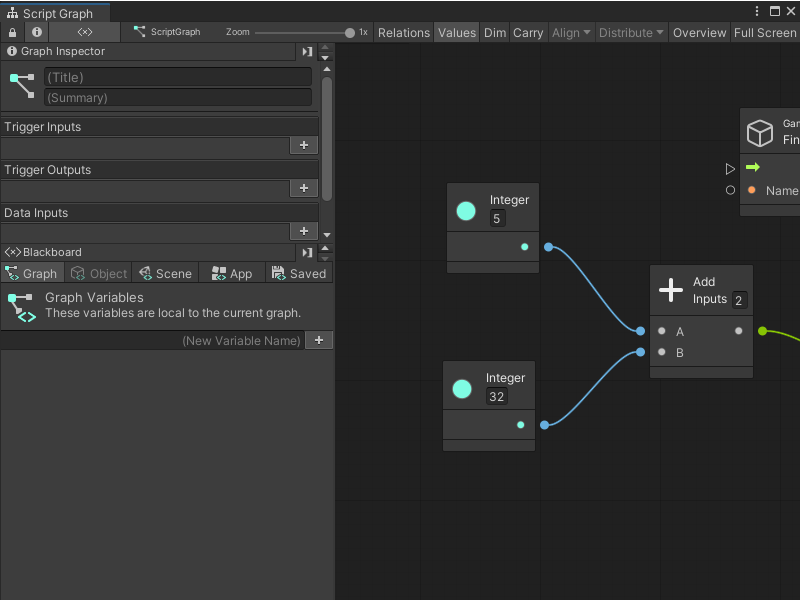
Graph ウィンドウの主要な要素は以下の 5 つです。
- Graph エディター: ノードの作成、配置、接続を行う領域です。
- ファジーファインダー: ノードを探してグラフに追加するために使用できます。
- Graph ツールバー: Graph エディターのビューの設定を変更したり、一般的なレイアウト操作を行うことができます。
- Graph Inspector: ノードに関する詳細な情報を確認したりグラフの追加的な設定を行えます。
- Blackboard: グラフ内で使用する変数の定義や編集が可能です。
Graph エディター
Graph エディターは、Graph ウィンドウの中心の編集領域です。
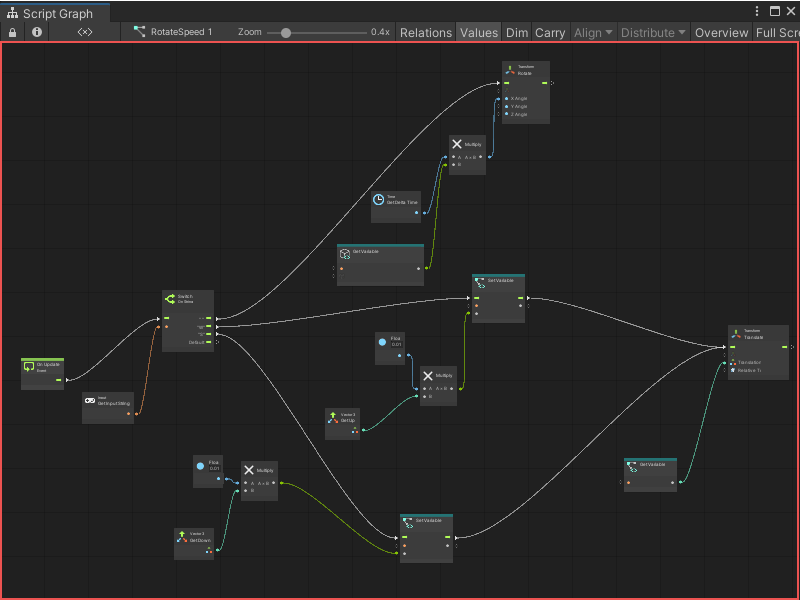
Graph エディターでは、ノードと接続を操作して Visual Scripting のグラフを作成できます。
Graph エディターとインタラクトするためのデフォルトのショートカットと動作は、制御方式を変更することで一部変更可能です。Visual Scripting の提供している制御方式についての詳細は、Visual Scripting の制御方式を選択する を参照してください。
ファジーファインダー
ファジーファインダーは、Visual Scripting で使用可能な全てのノードをリスト表示する検索可能なメニューです。ファジーファインダーは Graph エディター内の任意の場所を右クリックすると開きます。
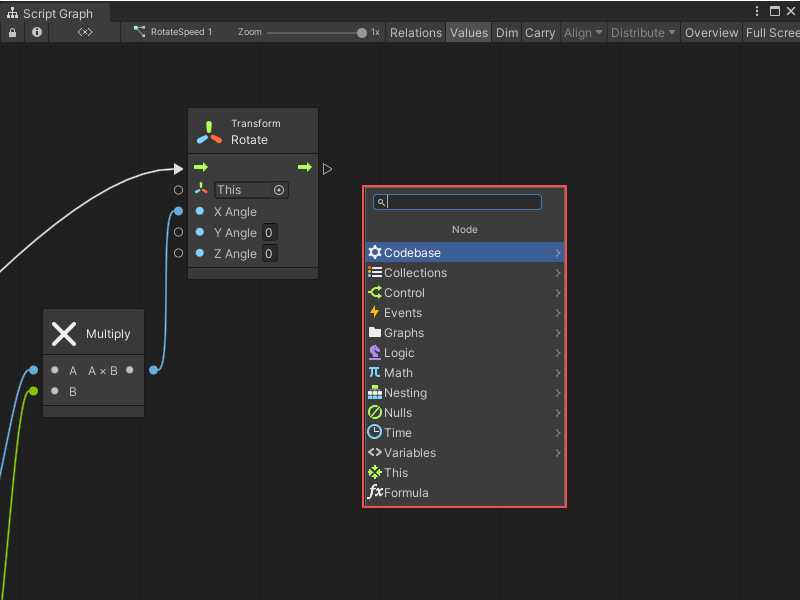
検索バーを使用してノードを名前で検索するか、リストからカテゴリーを開いて関連ノードを探せます。例えば、Variables カテゴリー内では、変数の作成と操作に関わる全てのノードを見付けることができます。
また、独自のコード、他のパッケージ、あるいは Unity の他の機能から、Visual Scripting に新しいノードを追加することもできます。ファジーファインダーへの新しいノードに関する詳細は、Visual Scripting のプロジェクト設定 を参照してください。
Graph ツールバー
Graph ツールバーでは、Graph Inspector と Blackboard の表示と非表示を切り替えられます。ネスト化された Script Graph (スクリプトグラフ) や State Graph (ステートグラフ) 内でナビゲート中は、Graph ツールバーに現在の位置を示すパンくずリストも含められます。リスト内のグラフを選択するとそのグラフファイルに戻れます。
また、Graph エディター内でのノードの表示方法を制御する追加的な設定も行えます。
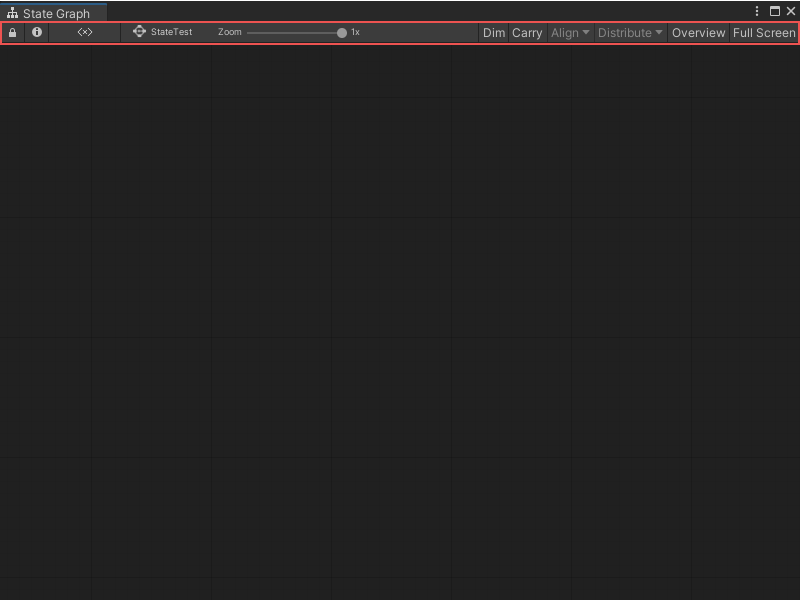
| プロパティ | 説明 |
|---|---|
| Zoom | Graph エディター内でのグラフ表示のズームの度合いを設定できます。 |
| Relations | 有効にすると、Script Graph 内のノードに内部フロー接続が表示されます。例えば、標準の Multiply ノード内では、2 つの入力ポート間のデータフローが、同じノード上で単一の出力ポートへとマージされます。無効にした場合、こうした接続が非表示になります。 |
| Values | 有効にすると、Unity エディターが再生モードの時に、ノード間で送信される出入力の値が Graph エディターに表示されます。これにより、スクリプトのデバッグが行いやすくなります。 無効にすると、出入力値が Graph エディターに表示されません。 |
| Dim | 有効にすると、グラフ内でまだ制御フローに接続されていない全てのノードが Graph エディター内で淡色表示されます。"現在の設定ではグラフ内で使用されていない" ノードが淡色表示されることで、視覚的に分かりやすくなります。 無効にすると、使用されていないノードが淡色表示されません。 |
| Carry | 有効にすると、親ノードを移動させた時に、接続された全ての子ノードも移動します。 無効にすると、親ノードを移動させても接続された子ノードは移動しません。 |
| Align | グラフ内で複数のノードが選択された状態で、提供されているオプションのいずれかに基づいて、それらのノードを整列させることができます。各オプションに関する詳細は、スクリプティング API リファレンスの AlignOperation のページにある "Fields" 表 を参照してください。 |
| Distribute | グラフ内で複数のノードが選択された状態で、選択されたノード間のavailable空間を均等に分配するオプションを選択できます。各オプションに関する詳細は、スクリプティング API リファレンスの DistributeOperation のページにある "Fields" 表 を参照してください。 |
| Overview | 選択すると、現在のグラフ内の全ての要素が Graph エディター内に収まるように Visual Scripting がパン/ズームします。 |
| Full Screen | 選択すると、Unity エディター内で Graph ウィンドウがドックされている場合に、Graph ウィンドウが Unity エディターウィンドウ全体を占めるように最大化されます。 |
Visual Scripting の環境設定で、Graph ツールバーの一部の設定と設定動作を変更できます。例えば、ズーム度合いの設定中に Graph エディターがズームイン/ズームアウトする動きのスピードを制御できます。詳細は Visual Scripting の環境設定 を参照してください。
Graph Inspector
Graph Inspector には、Graph エディター内に開かれたグラフあるいは選択されたノードに関する追加的な情報が提供されます。
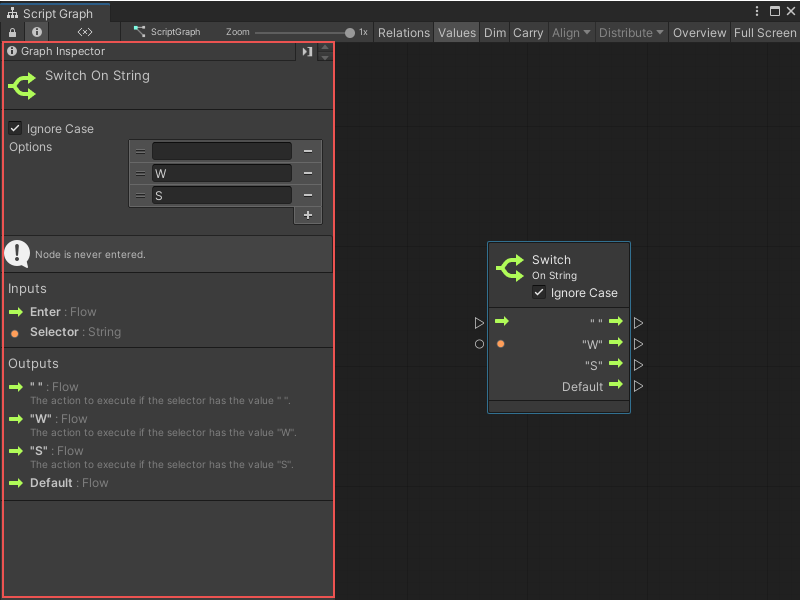
ノードに追加的な設定が必要な場合は、Graph Inspector を使用してその値を設定できます。
Graph Inspector の表示/非表示を切り替えるには、ツールバーで Graph Inspector (![]() ) を選択してください。
) を選択してください。
Graph Inspector を Graph ウィンドウの反対側に移動させるには、Dock Right ( ) または Dock Left (
) または Dock Left ( ) を選択してください。
) を選択してください。
The Blackboard
Blackboard には、グラフ内の変数の設定や管理に関わるオプションが提供されます。Blackboard では変数が、5 つの異なるスコープ (Graph、Object、Scene、App、Saved) に、5 つのタブによって分類されています。
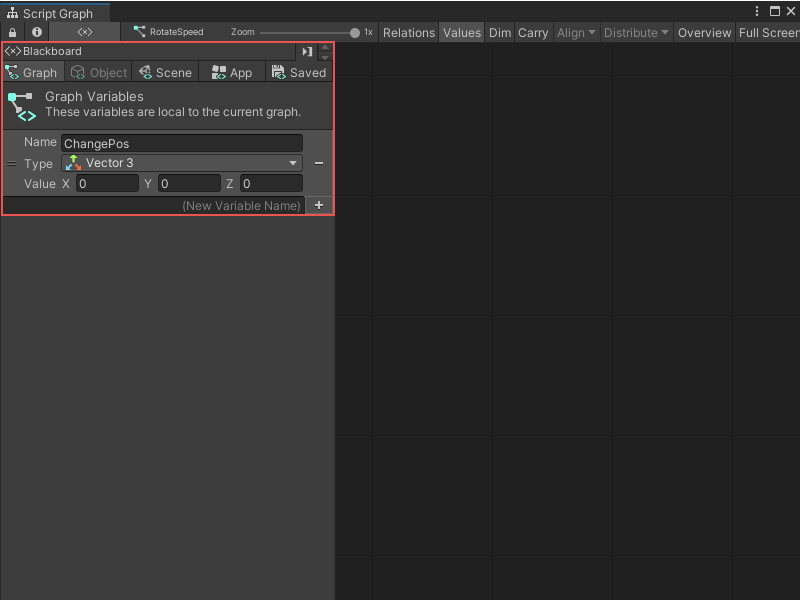
Visual Scripting に提供されている変数スコープに関する詳細は、変数 を参照してください。
Blackboard の表示/非表示を切り替えるには、ツールバーで Blackboard (![]() ) を選択してください。
) を選択してください。
Blackboard を Graph ウィンドウの反対側に移動させるには、Dock Right ( ) または Dock Left (
) または Dock Left ( ) を選択してください。
) を選択してください。